Comment réparer l’erreur « Une exception non gérée s’est produite dans votre application » sous Windows

Parmi les nombreuses erreurs que vous pouvez rencontrer lorsque vous travaillez sur un PC Windows 10 ou 11, il y a « Une exception non gérée s’est produite dans votre application ». Ce problème peut apparaître lorsque vous utilisez une application, jouez à un jeu ou démarrez votre PC. Cela signale généralement un problème avec le. NET Framework ou la présence de fichiers corrompus ou de logiciels malveillants sur votre système. Ce tutoriel vous montre comment effacer cette erreur.
Choses à faire en premier
La première chose que vous devriez essayer, avant de faire quoi que ce soit d’autre, est de redémarrer votre PC. Redémarrer votre ordinateur peut parfois être la solution la plus simple pour ne plus voir cette erreur. Si un redémarrage s’avère inefficace, essayez ensuite d’exécuter une analyse SFC. Le vérificateur de fichiers système (SFC) est intégré à Windows et peut être utilisé pour localiser et réparer les fichiers perdus ou corrompus.
C’est aussi une bonne idée de vérifier si vous avez des mises à jour en attente. L’installation de la dernière version de Windows peut suffire à supprimer cette erreur de votre système.
1. Rechercher les logiciels malveillants
Il est possible que l’erreur d’exception non gérée soit causée par un logiciel malveillant. Pour exclure cela, analysez votre ordinateur à l’aide de la solution antivirus native de Windows. Le Microsoft Defender intégré est activé automatiquement et protégera votre PC. Suivez ces étapes pour vérifier si Defender protège activement votre appareil contre les attaques :
- Ouvrez « Windows Security » dans le menu Démarrer pour accéder à Microsoft Defender.
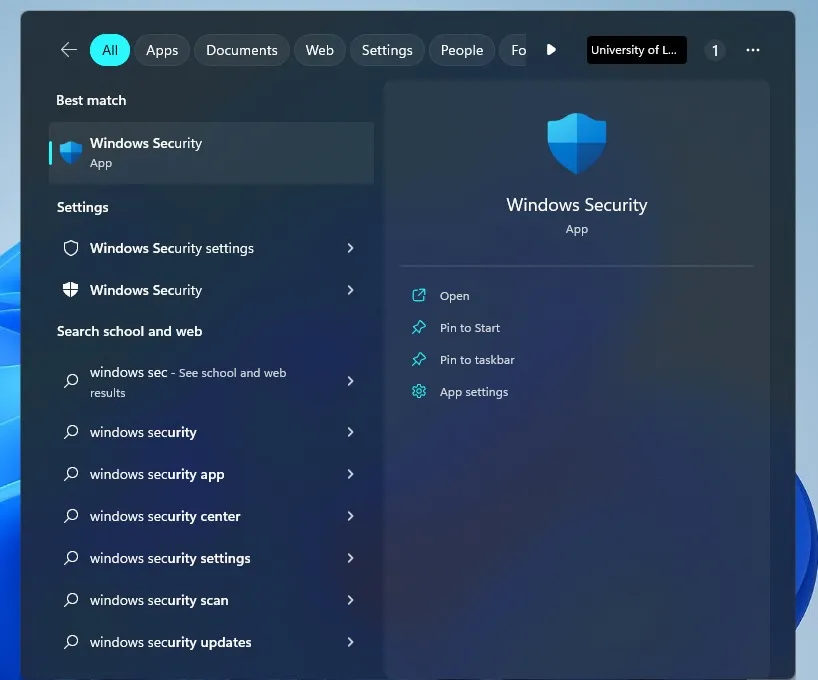
- Vérifiez sous « Protection contre les virus et les menaces » dans l’onglet Accueil. S’il indique « Aucune action nécessaire », votre appareil est déjà protégé par Microsoft Defender.
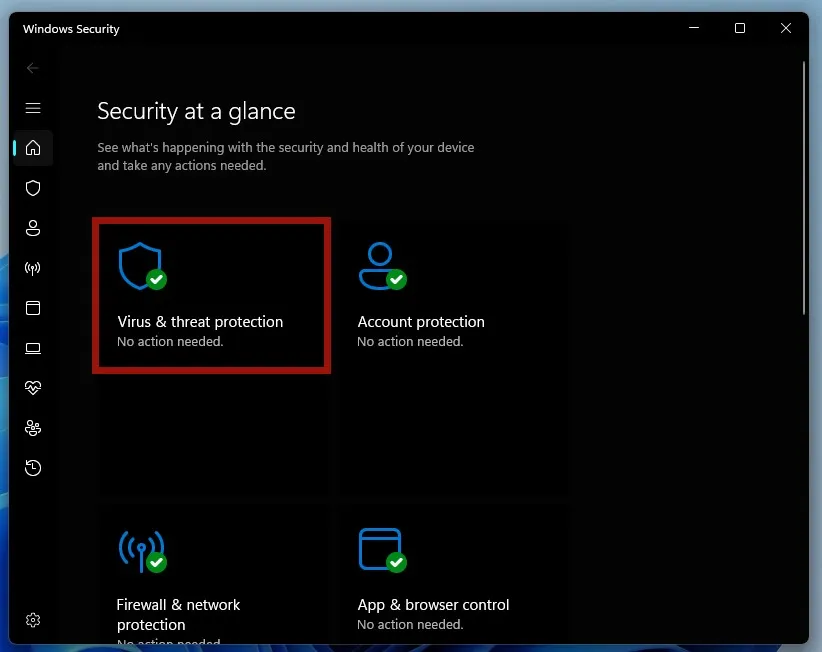
- Si vous souhaitez toujours effectuer une analyse juste pour vous assurer que votre PC n’est pas infecté, cliquez sur « Protection contre les virus et les menaces -> Analyse rapide ».
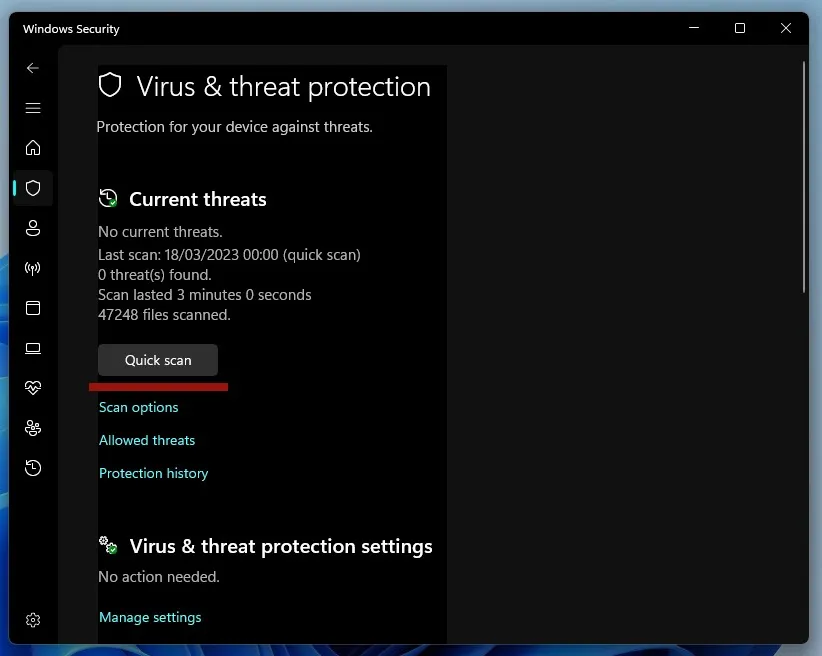
2. Exécutez le. Outil de réparation de NET Framework
L’erreur dont nous parlons dans ce didacticiel peut également être causée par. NET Framework problèmes. Par conséquent, vous voudrez peut-être le réparer en suivant les étapes ci-dessous.
- Accédez au site Web officiel de Microsoft et téléchargez le fichier . Outil de réparation de NET Framework .
- Une fois le téléchargement de l’application terminé, double-cliquez sur le fichier EXE pour le lancer.

- Cliquez sur « Oui » dans l’invite de contrôle de compte d’utilisateur.
- Cochez la case indiquant « J’ai lu et j’accepte les termes de la licence »
et cliquez sur « Suivant ».
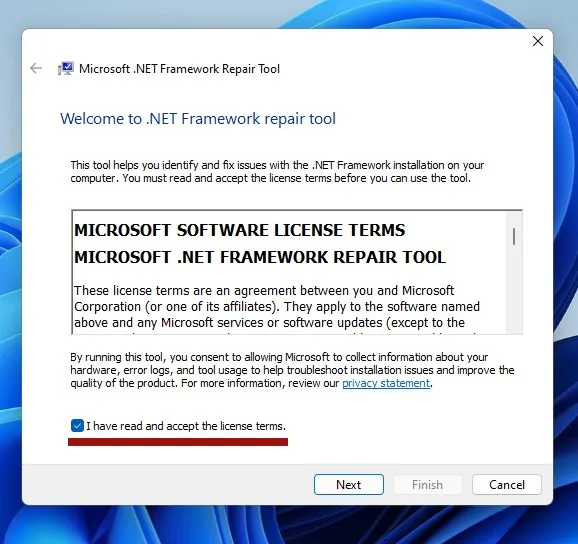
- L’application lancera une analyse pour détecter tout problème.
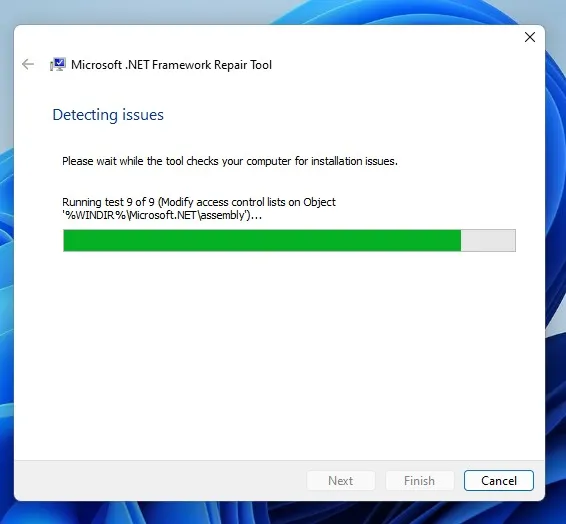
- Dans la fenêtre suivante, affichez les modifications recommandées. Cliquez sur « Suivant » pour les appliquer.
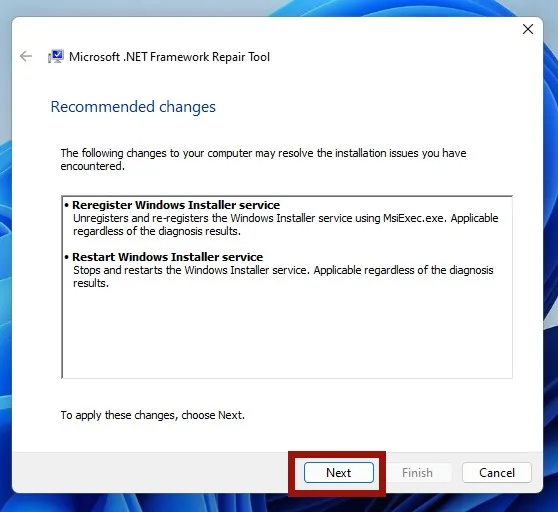
- Redémarrez votre ordinateur et vérifiez si l’erreur se manifeste toujours.
3. Activez le. NET Framework
Si la. NET Framework Repair Tool n’a pas résolu le problème, vous pouvez essayer de le redémarrer.
- Cliquez sur le menu Démarrer et tapez « Fonctionnalités Windows » dans la barre de recherche. Sélectionnez le résultat « Activer ou désactiver les fonctionnalités Windows ».
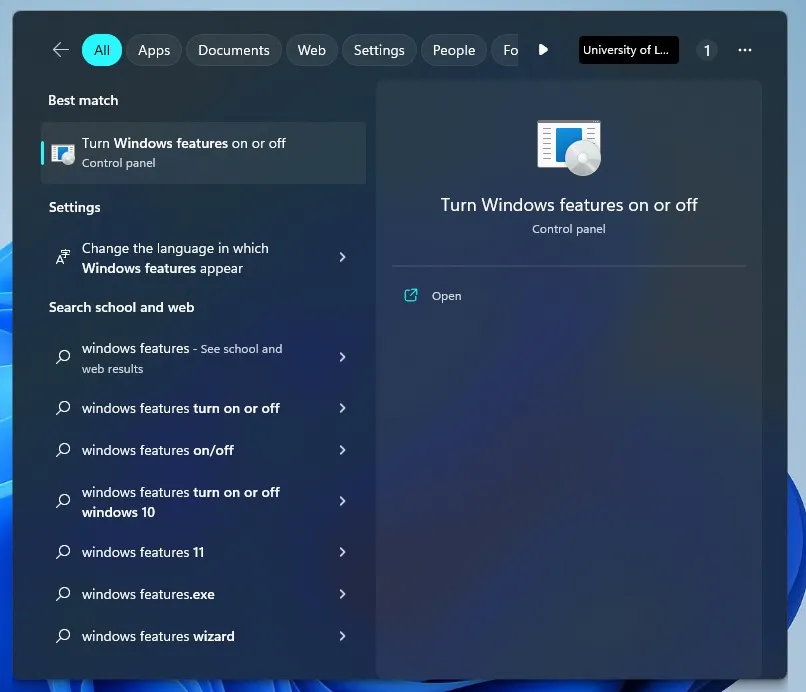
- Cochez la case à côté de « .NET Framework 3.5 » et « .NET Framework 4.8 Advanced Services » dans la fenêtre des fonctionnalités de Windows. Cliquez sur OK. »
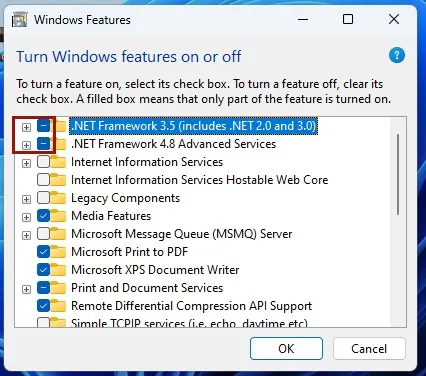
- Dans la fenêtre suivante, vous remarquerez peut-être un message indiquant que « Windows nécessite certains fichiers de Windows Update pour terminer l’installation de certaines fonctionnalités ». Sélectionnez l’option « Laisser Windows Update télécharger les fichiers pour vous ».
- Une fois le processus terminé, vous verrez le message « Windows a terminé les modifications demandées ». Fermez la fenêtre et redémarrez votre PC.
Questions fréquemment posées
Comment puis-je empêcher que l’erreur ne se reproduise ?
Même s’il n’est pas possible d’éviter complètement le problème, vous pouvez essayer de le prévenir en vous assurant que votre logiciel et votre système sont toujours à jour.
L’erreur « Une erreur non gérée s’est produite dans votre application » peut-elle entraîner une perte de données ?
Même si l’erreur elle-même n’entraîne pas de perte de données, elle peut être le signe d’un problème plus grave pouvant entraîner une perte de données s’il n’est pas résolu. Pour que l’erreur ne cause pas de dommages plus importants, elle doit être traitée immédiatement.
Crédit image : Unsplash . Toutes les captures d’écran par Oluwatokiloba Folami
- Tweeter



Laisser un commentaire